win10此电脑显示正在处理 Win10此电脑正在处理它如何解决问题
更新时间:2024-09-04 13:48:47作者:jiang
Win10此电脑显示正在处理问题,这是我们在日常使用电脑时经常遇到的情况,当我们遇到这种情况时,我们需要冷静地思考解决问题的方法,而不是慌乱地进行操作。对于Win10电脑出现问题的情况,我们可以尝试重新启动电脑、升级系统版本、清理垃圾文件等方法来解决。通过耐心和细心地处理问题,我们可以让电脑恢复正常运行,提高工作效率。
操作方法:
1.【找到设置】
打开开始菜单,找到“设置”,点击,出现设置对话框。
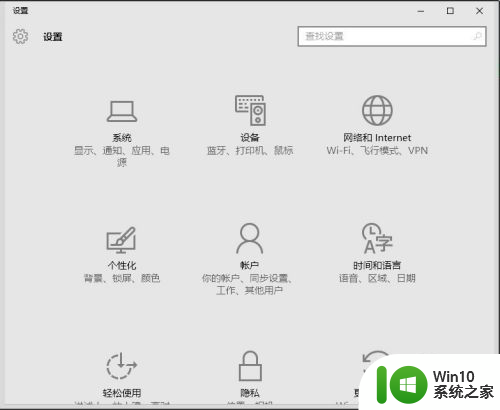
2.【搜索“索引”】
从对话框右上角搜索“索引”两字,出现左侧“索引选项”。点击该选项。
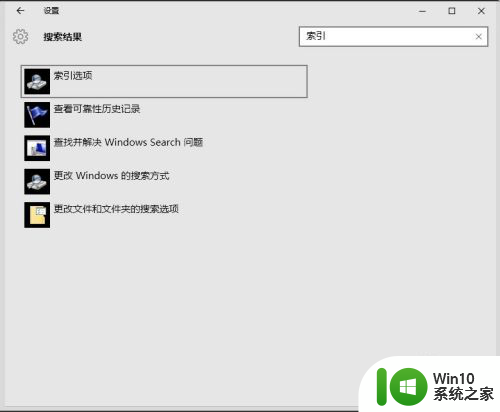
3.【索引对话框】
点击后,出现“索引对话框”,下方有“高级”两字,进行点击。
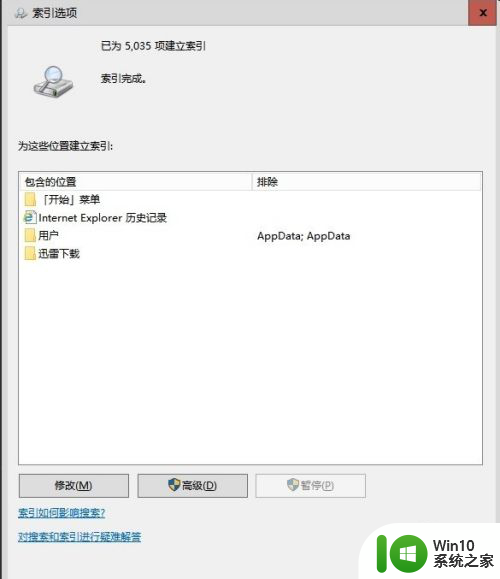
4.【高级-重建】
在出现的高级对话框中,找到中间的“重建”按钮。毫不犹豫的点击下去。
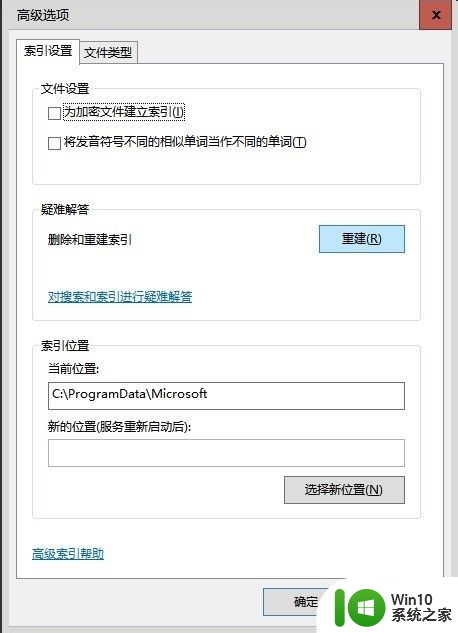
5.【出现询问提示】
点击后,会出现“重建索引可能需要很长时间才能完成........”询问提示,点击"确定"。
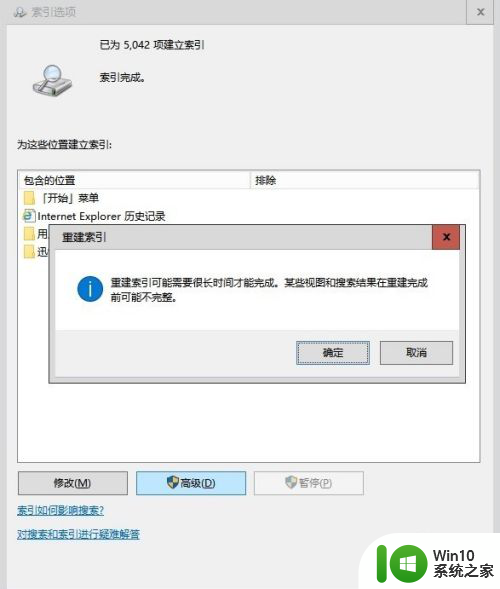
6.【正在进行索引】
点击后,系统自己正在进行索引。我们就等着吧,电脑性能好,文件少的,应该很快完成,不到1分钟。
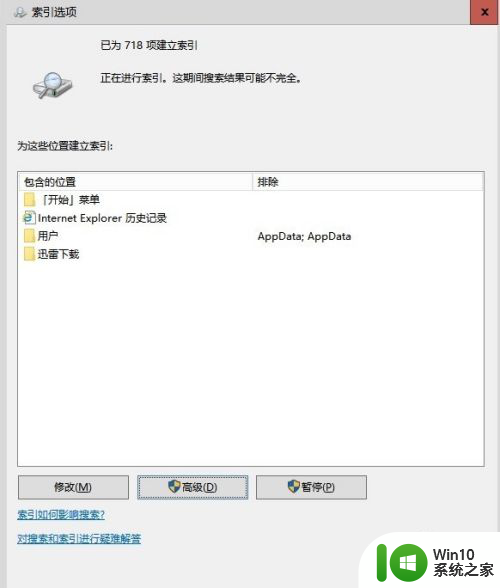
7.【索引完成】
索引完成后,会提示完成。把它的对话框关闭,同时把“此电脑”窗体关闭。再重新打开“此电脑”,问题解决。如下图。
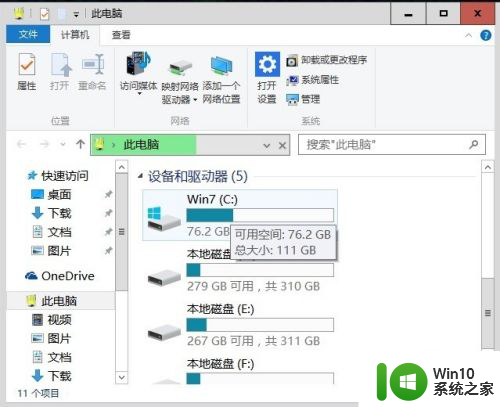
以上就是win10此电脑显示正在处理的全部内容,有遇到这种情况的用户可以按照小编的方法来进行解决,希望能够帮助到大家。
win10此电脑显示正在处理 Win10此电脑正在处理它如何解决问题相关教程
- win11显示你的电脑未正常启动 Win10/Win11电脑开机问题解决方法
- 如何解决在Windows 11出现“组织在此电脑上管理更新”错误?
- 此电脑打开不显示磁盘 如何解决Windows10系统电脑磁盘消失
- 电脑断电后无法正常启动出现英文字母 电脑开不了机只有英文字母显示怎么处理
- 电脑此电脑怎么显示内存 如何查看电脑内存大小和类型
- 如何在桌面上添加我的电脑 Win10如何将此PC添加到桌面
- 全球债市遭抛售,恒指或创新高,马士基业绩超预期
- 高通骁龙8至尊版发布,性能媲美桌面处理器,决胜AI时代的关键!
- 高通骁龙8至尊版发布:二代自研CPU性能逆天,最强AI更像真人
- 一个印度人救了微软,另一个毁了IBM?探讨印度人在科技行业的影响力
微软新闻推荐
- 1 高通骁龙8至尊版发布:二代自研CPU性能逆天,最强AI更像真人
- 2 英特尔AMD史诗级合作,捍卫X86生态:两大巨头联手,颠覆传统CPU格局
- 3 微信消失在桌面了,怎么找回 微信桌面快捷方式消失怎么恢复
- 4 打印机的纸怎么放进去 打印机纸盒放纸技巧
- 5 onedrive开始菜单 Win10如何设置Onedrive开启和使用
- 6 台式电脑如何连接打印机设备打印 台式电脑如何设置本地打印机
- 7 惠普笔记本win11移动硬盘怎么用 win11系统移动硬盘插入后不显示
- 8 微软称每天有超过15000条恶意QR码信息被发送到教育目标,如何有效应对?
- 9 win10系统电脑没有wifi选项 Win10无线网络不显示解决方法
- 10 win7能看见的文件夹win10看不到 win7可以访问win10但win10无法访问win7
win10系统推荐
- 1 番茄家园ghost win10 32位官方最新版下载v2023.12
- 2 萝卜家园ghost win10 32位安装稳定版下载v2023.12
- 3 电脑公司ghost win10 64位专业免激活版v2023.12
- 4 番茄家园ghost win10 32位旗舰破解版v2023.12
- 5 索尼笔记本ghost win10 64位原版正式版v2023.12
- 6 系统之家ghost win10 64位u盘家庭版v2023.12
- 7 电脑公司ghost win10 64位官方破解版v2023.12
- 8 系统之家windows10 64位原版安装版v2023.12
- 9 深度技术ghost win10 64位极速稳定版v2023.12
- 10 雨林木风ghost win10 64位专业旗舰版v2023.12
系统教程推荐
- 1 蜘蛛侠:暗影之网win10无法运行解决方法 蜘蛛侠暗影之网win10闪退解决方法
- 2 win10玩只狼:影逝二度游戏卡顿什么原因 win10玩只狼:影逝二度游戏卡顿的处理方法 win10只狼影逝二度游戏卡顿解决方法
- 3 U盘装机提示Error 15:File Not Found怎么解决 U盘装机Error 15怎么解决
- 4 《极品飞车13:变速》win10无法启动解决方法 极品飞车13变速win10闪退解决方法
- 5 window7电脑开机stop:c000021a{fata systemerror}蓝屏修复方法 Windows7电脑开机蓝屏stop c000021a错误修复方法
- 6 win10桌面图标设置没有权限访问如何处理 Win10桌面图标权限访问被拒绝怎么办
- 7 win10打不开应用商店一直转圈修复方法 win10应用商店打不开怎么办
- 8 无线网络手机能连上电脑连不上怎么办 无线网络手机连接电脑失败怎么解决
- 9 win10错误代码0xc0000098开不了机修复方法 win10系统启动错误代码0xc0000098怎么办
- 10 笔记本win10系统网络显示小地球只有飞行模式如何恢复 笔记本win10系统网络无法连接小地球图标灰色